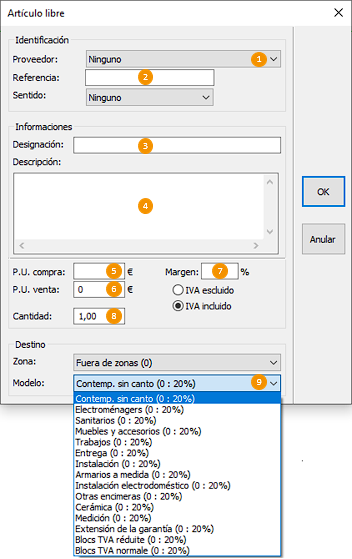Diferencia entre revisiones de «Añadir las partidas presupuestadas»
Sin resumen de edición |
Sin resumen de edición |
||
| (No se muestran 3 ediciones intermedias del mismo usuario) | |||
| Línea 15: | Línea 15: | ||
'''1.''' Vaya a la vista de valoración en el menú '''Ver | Valoración'''. Tenga en cuenta que los objetos que se han colocado en la escena ya están presentes en la ventana de valoación. | '''1.''' Vaya a la vista de valoración en el menú '''Ver | Valoración'''. Tenga en cuenta que los objetos que se han colocado en la escena ya están presentes en la ventana de valoación. | ||
'''2.''' Elija el catálogo | '''2.''' Elija el catálogo del fabricante en la ventana de catálogos. | ||
'''3.''' Elija el capítulo Artículos. | '''3.''' Elija el capítulo Artículos. | ||
'''4.''' | '''4.''' Haga clic en el botón '''Colocar''', o presione '''INTRO'''. | ||
'''5 | '''5.''' Aparece la descripción y el precio del artículo | ||
<div align="center"> | <div align="center"> | ||
| Línea 31: | Línea 29: | ||
'''<big>Colocación de un artículo que no es de catálogo únicamente para su facturación</big>''' | |||
''<big>Colocación de un artículo que no es de catálogo únicamente para su facturación</big>''' | |||
Estos artículos, denominados '''Artículo libre''', son de referencia e información con el precio y la sección correcta (rúbrica/modelo). Para ello: | Estos artículos, denominados '''Artículo libre''', son de referencia e información con el precio y la sección correcta (rúbrica/modelo). Para ello: | ||
| Línea 54: | Línea 44: | ||
<div align="center"> | <div align="center"> | ||
<p class="cadreimg"> | <p class="cadreimg"> | ||
[[Image: | [[Image:ArticleLibre_ES.png|link=]] | ||
</p></div> | </p></div> | ||
Revisión actual - 09:35 23 ago 2023
|
Los artículos que pretendemos « colocar » en esta sección no tienen representación gráfica, solamente su código. Su papel es sólo para establecer un presupuesto más certero. Hay dos métodos en relación con el tipo de referencia a añadir.
Es importante poder añadir al presupuesto una referencia perteneciente a un fabricante.
2. Elija el catálogo del fabricante en la ventana de catálogos. 3. Elija el capítulo Artículos. 4. Haga clic en el botón Colocar, o presione INTRO. 5. Aparece la descripción y el precio del artículo
Estos artículos, denominados Artículo libre, son de referencia e información con el precio y la sección correcta (rúbrica/modelo). Para ello: 1. Vaya al menú Insertar | Artículo libre. 2. Establezca el proveedor correspondiente (ver Configurer ses fournisseurs) 3. Rellene los cuadros de referencia, sentido (si procede), designación, descripción, precio de compra, de venta, margen y precio con o sin IVA 4. Seleccione el Modelo al que pertenece en la valoración.
|
|